Pernahkah kamu merasa kesal saat ingin menikmati musik favorit di Spotify, tetapi tiba-tiba lagu yang diputar tidak ada suaranya? Atau mungkin kamu kesulitan mendengarkan lagu-lagu baru karena Spotify tidak bisa terhubung ke internet dengan baik?
Masalah seperti ini sering kali disebabkan oleh koneksi internet atau pengaturan perangkatmu. Jangan khawatir! Artikel ini akan membantumu mengatasi masalah “Spotify Tidak Ada Koneksi Internet” dengan langkah-langkah sederhana.
Kita akan membahas Spotify Tidak Ada Koneksi Internet, mengecek status server Spotify, menghapus cache aplikasi, memperbarui aplikasi, mengaktifkan dan menonaktifkan mode offline, serta memeriksa pengaturan perangkatmu. Dengan panduan ini, kamu bisa menikmati musik favoritmu tanpa masalah. Yuk, simak langkah-langkahnya!
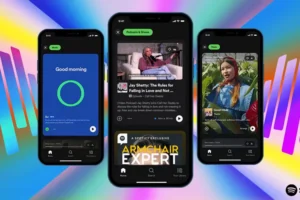
Daftar Isi :
1. Memeriksa Koneksi Internet
Koneksi internet yang stabil penting untuk hampir semua aktivitas online, termasuk streaming musik di Spotify. Koneksi yang tidak stabil bisa menyebabkan buffering, kualitas streaming yang buruk, atau bahkan gagal terhubung sama sekali.
Berikut beberapa tips untuk memeriksa kecepatan internetmu:
- Gunakan Layanan Tes Kecepatan Online: Kunjungi situs seperti Speedtest.net atau Fast.com untuk mengukur kecepatan internetmu. Tes ini akan memberi tahu kamu tentang kecepatan unduh, unggah, dan latensi koneksimu.
- Periksa Lampu Indikator pada Modem dan Router: Pastikan lampu indikator pada modem dan routermu menyala dengan normal. Lampu yang mati atau berkedip aneh bisa menandakan masalah.
- Restart Modem dan Router: Cobalah untuk memulai ulang modem dan routermu. Ini sering kali bisa memperbaiki masalah koneksi dengan menyambungkan kembali perangkatmu ke internet.
- Periksa Pengaturan Jaringan pada Perangkat: Pastikan pengaturan jaringan di perangkatmu, seperti Wi-Fi, data seluler, dan VPN, tidak membatasi koneksi internet.
- Gunakan Perintah Ping: Jika kamu paham teknologi, kamu bisa menggunakan perintah ping untuk memeriksa respons koneksi jaringanmu. Ini akan memberi tahu jika ada delay yang mempengaruhi streaming.
- Bersihkan Cache pada Perangkat: Cache yang menumpuk bisa memperlambat koneksi internet. Membersihkan cache secara berkala bisa membantu meningkatkan kecepatan dan stabilitas koneksi.
Dengan memeriksa dan memastikan koneksi internetmu stabil, kamu bisa mengurangi Cara Mengidentifikasi Aplikasi“>kemungkinan masalah dengan Spotify dan layanan streaming lainnya. Selamat mencoba!
2. Periksa Status Server Spotify
Selain memeriksa koneksi internetmu, penting juga untuk memastikan bahwa server Spotify tidak mengalami masalah. Kadang-kadang, masalah streaming bukan karena kesalahanmu, tapi karena gangguan atau pemeliharaan dari pihak Spotify.
Berikut cara mudah untuk memeriksa status server Spotify:
- Gunakan Situs Web Downdetector: Situs ini memantau dan melaporkan masalah pada berbagai platform, termasuk Spotify. Kunjungi Downdetector untuk melihat apakah pengguna lain melaporkan masalah seperti pemutaran yang lambat, error, atau pemadaman total.
- Cek Media Sosial Resmi Spotify: Spotify sering memberikan update tentang status server mereka melalui akun media sosial resmi seperti Twitter atau Facebook. Jika ada masalah besar atau pemeliharaan, Download VPN Pro di sana.
3. Menghapus Cache Aplikasi
Cache adalah ruang penyimpanan sementara yang digunakan aplikasi untuk menyimpan data. Meskipun cache membantu mempercepat akses ke data, cache yang menumpuk bisa membuat aplikasi jadi lambat atau sering crash. Jadi, membersihkan cache bisa membantu mengatasi masalah ini.
Di Spotify, cache menyimpan data lagu yang sudah kamu dengarkan sehingga bisa diputar offline tanpa buffering. Tapi, cache yang terlalu banyak bisa membuat aplikasi Spotify jadi lemot atau sering crash.
Berikut cara menghapus cache di Spotify:
- Pada iPhone:
- Buka Pengaturan iPhone kamu.
- Pilih “Umum.”
- Klik “Penyimpanan iPhone.”
- Temukan dan pilih “Spotify.”
- Pilih “Offload App” untuk menghapus cache.
- Pada Android:
- Buka Pengaturan ponselmu.
- Cari menu Aplikasi atau Pengaturan Tambahan.
- Pilih menu Penyimpanan.
- Temukan aplikasi Spotify.
- Klik “Clear Cache” atau “Bersihkan Data.”
- Pada Aplikasi Spotify (Android dan iOS):
- Buka aplikasi Spotify.
- Pergi ke Pengaturan.
- Scroll ke bawah dan cari opsi “Hapus Cache.”
Setelah menghapus cache, kamu mungkin perlu login kembali ke aplikasi Spotify. Jika kamu tidak ingat password, sebaiknya aktifkan sistem login otomatis agar tidak perlu memasukkan password setiap kali.
4. Pentingnya Memperbarui Aplikasi Spotify
Spotify adalah teman setia saat kamu ingin menikmati musik favorit, tetapi tahukah kamu betapa pentingnya memperbarui aplikasi ini? Memperbarui Spotify bukan hanya soal mendapatkan fitur terbaru, tetapi juga meningkatkan performa dan pengalaman pengguna. Mari kita bahas lebih lanjut!
Pembaruan Bug
Setiap kali ada pembaruan, Spotify biasanya memperbaiki bug yang mungkin mengganggu pengalamanmu. Dengan memperbarui aplikasi, kamu bisa menikmati performa yang lebih lancar.
Keamanan
Pembaruan sering kali mencakup peningkatan keamanan. Dengan aplikasi yang selalu diperbarui, kamu bisa lebih aman dari potensi risiko keamanan saat menggunakan Spotify.
Fitur Baru
Pembaruan juga membawa fitur-fitur baru yang membuat pengalaman mendengarkan musikmu lebih seru. Spotify terus menambahkan fitur-fitur baru yang sering kali menarik dan bermanfaat.
Spotify rutin merilis pembaruan dengan berbagai perbaikan dan peningkatan. Misalnya, ada pembaruan yang memudahkan pengguna non-premium mengakses musik favorit dan menambahkan widget baru untuk pengguna Android.
5. Mengaktifkan dan Menonaktifkan Mode Offline
Mode offline di Spotify sangat berguna saat kamu ingin mendengarkan musik tanpa khawatir tentang koneksi internet yang lambat atau tidak ada sama sekali. Berikut adalah cara mengaktifkan dan menonaktifkan mode offline:
Cara Mengaktifkan atau Menonaktifkan Mode Offline
- Pada Perangkat iOS dan Android:
- Buka aplikasi Spotify.
- Ketuk ikon roda gigi di sudut kanan atas untuk membuka pengaturan.
- Gulir ke bawah hingga menemukan bagian “Pemutaran.”
- Aktifkan atau nonaktifkan sakelar mode offline sesuai kebutuhanmu.
- Pada Desktop:
- Buka aplikasi Spotify di desktop.
- Klik ikon tiga titik di sudut kiri atas untuk membuka menu.
- Pilih “File,” lalu klik “Offline Mode” untuk mengaktifkan atau menonaktifkan mode ini.
Mengaktifkan mode offline juga bisa membantumu menghemat data seluler, sehingga kamu bisa mendengarkan musik tanpa khawatir biaya data yang tinggi. Namun, ingat untuk menonaktifkan mode offline jika kamu ingin kembali streaming musik secara online.
6. Pemeriksaan Pengaturan Perangkat
Pengaturan perangkatmu juga bisa memengaruhi koneksi Spotify ke internet. Yuk, cek lebih detail bagaimana pengaturan ini bisa memengaruhi pengalaman mendengarkan musikmu:
Pengaturan Wi-Fi
Pastikan perangkatmu terhubung ke jaringan Wi-Fi yang stabil. Kadang-kadang, jaringan publik atau yang ramai bisa membatasi atau memblokir akses ke Download Aplikasi Pengelola. Pilih jaringan yang memungkinkan streaming musik dengan lancar.
Pengaturan Data Seluler
Jika kamu menggunakan data seluler, pastikan penggunaan data seluler diizinkan untuk aplikasi Spotify. Cek pengaturan data seluler di perangkatmu dan pastikan Spotify diizinkan untuk mengakses data.
Pengaturan Firewall
Firewall atau perangkat lunak keamanan lainnya bisa memblokir akses Spotify ke internet tanpa kamu sadari. Jika ini terjadi, coba tambahkan Spotify sebagai pengecualian dalam pengaturan firewall perangkatmu. Ini akan membantu memastikan Spotify bisa terhubung ke internet dengan lancar.
Dengan memeriksa dan mengatur pengaturan ini, kamu bisa memastikan pengalaman mendengarkan musik di Spotify berjalan tanpa masalah.